Πώς να εισαγάγετε όλα τα ονόματα παραληπτών στο σώμα email στο Outlook;
Μερικές φορές, ίσως χρειαστεί να εισαγάγετε τα ονόματα όλων των παραληπτών στο σώμα μηνυμάτων κατά τη σύνταξη ενός μηνύματος στο Outlook. Φυσικά, μπορείτε να αντιγράψετε και να επικολλήσετε τα ονόματα στο σώμα ένα προς ένα. Όμως, είναι πολύ κουραστικό εάν υπάρχουν δεκάδες ονόματα παραληπτών που πρέπει να επικολληθούν. Αυτό το άρθρο, θα μιλήσω για έναν εύκολο τρόπο επίλυσης αυτής της εργασίας στο Outlook.
Εισαγάγετε όλα τα ονόματα παραληπτών στο σώμα email με τον κωδικό VBA στο Outlook
Εισαγάγετε όλα τα ονόματα παραληπτών στο σώμα email με τον κωδικό VBA στο Outlook
Ο ακόλουθος κωδικός VBA μπορεί να σας βοηθήσει να εισαγάγετε όλα τα ονόματα παραληπτών από το πεδίο To στο σώμα μηνυμάτων, κάντε το ως εξής:
1. Εκκινήστε το Outlook και, στη συνέχεια, κρατήστε πατημένο το ALT + F11 για να ανοίξετε το Microsoft Visual Basic για εφαρμογές παράθυρο.
2. Κλίκ Κύριο θέμα > Μονάδα μέτρησηςκαι επικολλήστε τον ακόλουθο κώδικα στο Μονάδα μέτρησης Παράθυρο.
Κωδικός VBA: Εισαγάγετε ονόματα παραληπτών στο σώμα μηνυμάτων:
Sub InsertRecipientNamesToBody()
Dim xMailItem As Outlook.MailItem
Dim xRecipient As Outlook.Recipient
Dim xRecipAddress, xRecipNames, xRecipName, xFilterAddr As String
Dim xItems As Outlook.Items
Dim i As Integer
Dim xFoundContact As Outlook.ContactItem
Dim xDoc As Word.Document
On Error Resume Next
Set xMailItem = Outlook.ActiveInspector.CurrentItem
xMailItem.Recipients.ResolveAll
For Each xRecipient In xMailItem.Recipients
xRecipAddress = xRecipient.Address
Set xItems = Application.Session.GetDefaultFolder(olFolderContacts).Items
For i = 1 To 3
xFilterAddr = "[Email" & i & "Address] = " & xRecipAddress
Set xFoundContact = xItems.Find(xFilterAddr)
If Not (xFoundContact Is Nothing) Then
xRecipNames = xRecipNames & xFoundContact.FullName & Chr(10)
Exit For
End If
Next
If (xFoundContact Is Nothing) Then
xRecipName = Split(xRecipAddress, "@")(0)
xRecipNames = xRecipNames & xRecipName & Chr(10)
End If
Next
Set xDoc = xMailItem.GetInspector.WordEditor
xDoc.Content.InsertAfter xRecipNames
Set xMailItem = Nothing
Set xRecipient = Nothing
Set xItems = Nothing
Set xFoundContact = Nothing
End Sub
3. Και μετά ακόμα στο Microsoft Visual Basic για εφαρμογές παράθυρο, κάντε κλικ στην επιλογή Εργαλεία > αναφορές για να μεταβείτε στο Αναφορές-Έργο 1 πλαίσιο διαλόγου και επιλέξτε Βιβλιοθήκη αντικειμένων του Microsoft Word Επιλογή από το Διαθέσιμες αναφορές πλαίσιο λίστας, δείτε το στιγμιότυπο οθόνης:
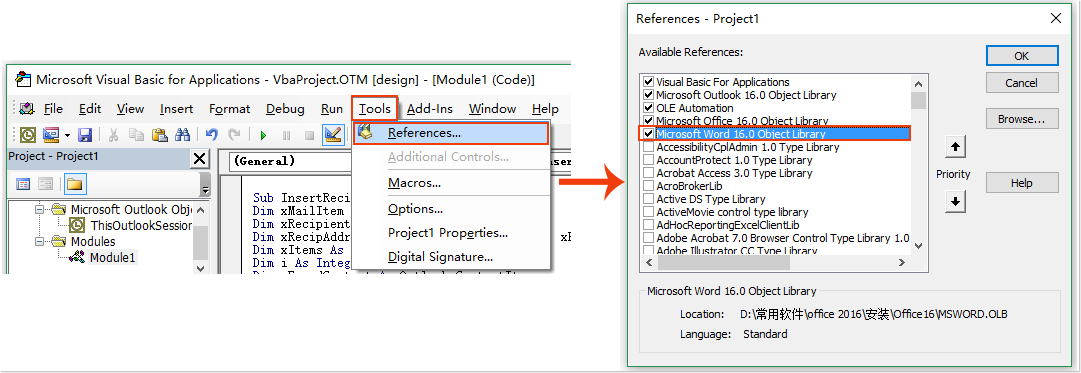
4. Στη συνέχεια κάντε κλικ στο κουμπί OK για να κλείσετε το παράθυρο διαλόγου, τώρα, θα πρέπει να προσθέσετε αυτόν τον κώδικα στο Γραμμή εργαλείων γρήγορης πρόσβασης.
5. Δημιουργήστε ένα νέο μήνυμα κάνοντας κλικ Νέο Email, Στην Μήνυμα παράθυρο, κάντε κλικ στην επιλογή Προσαρμογή γραμμής εργαλείων γρήγορης πρόσβασης εικονίδιο και επιλέξτε Περισσότερες εντολές, δείτε το στιγμιότυπο οθόνης:
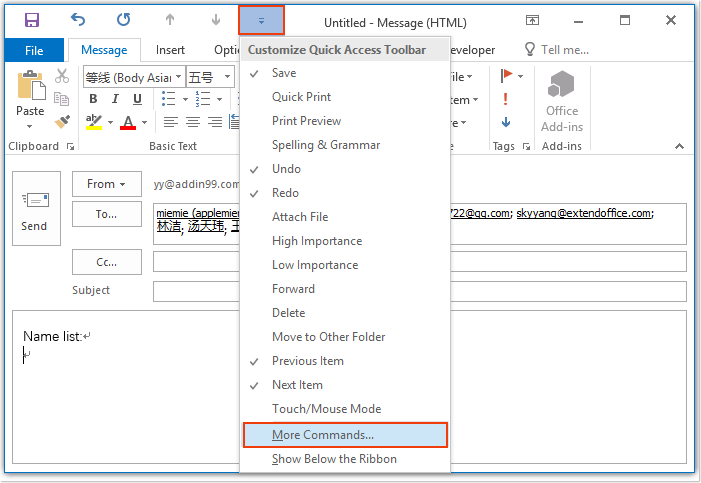
6. Στην Επιλογές του Outlook κουτί διαλόγου:
(1.) Επιλέξτε Μακροεντολές από το Επιλέξτε εντολές από αναπτυσσόμενη λίστα
(2.) Και, στη συνέχεια, επιλέξτε το όνομα κωδικού VBA που έχετε εισαγάγει μόλις τώρα.
(3.) Κάντε κλικ Πρόσθεση για να προσθέσετε τον κωδικό στο Προσαρμογή γραμμής εργαλείων γρήγορης πρόσβασης πλαίσιο λίστας.
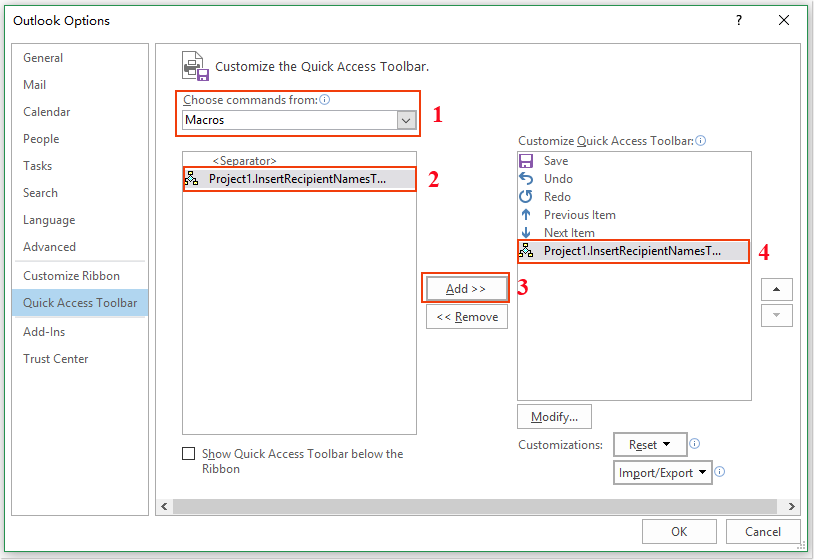
7. Και μετά εμφανίζεται ένα εικονίδιο μακροεντολών στο Γραμμή εργαλείων γρήγορης πρόσβασης όπως φαίνεται το παρακάτω στιγμιότυπο οθόνης:
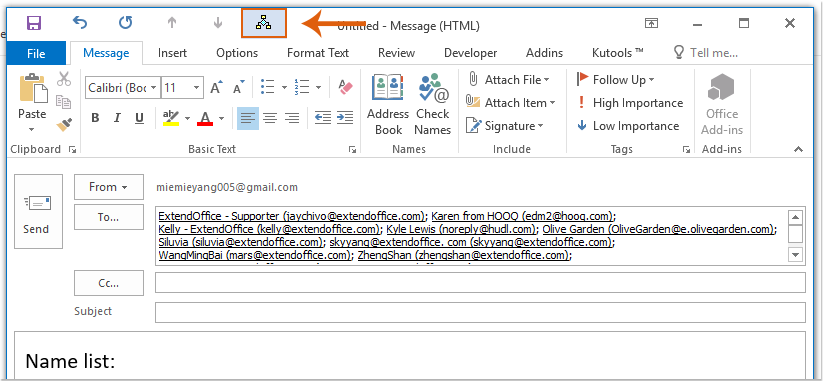
8. Τώρα, όταν κάνετε κλικ στο εικονίδιο μακροεντολής, τα ονόματα των παραληπτών από το πεδίο Προς θα εισαχθούν στο σώμα του μηνύματος όπως φαίνεται στο ακόλουθο στιγμιότυπο οθόνης:
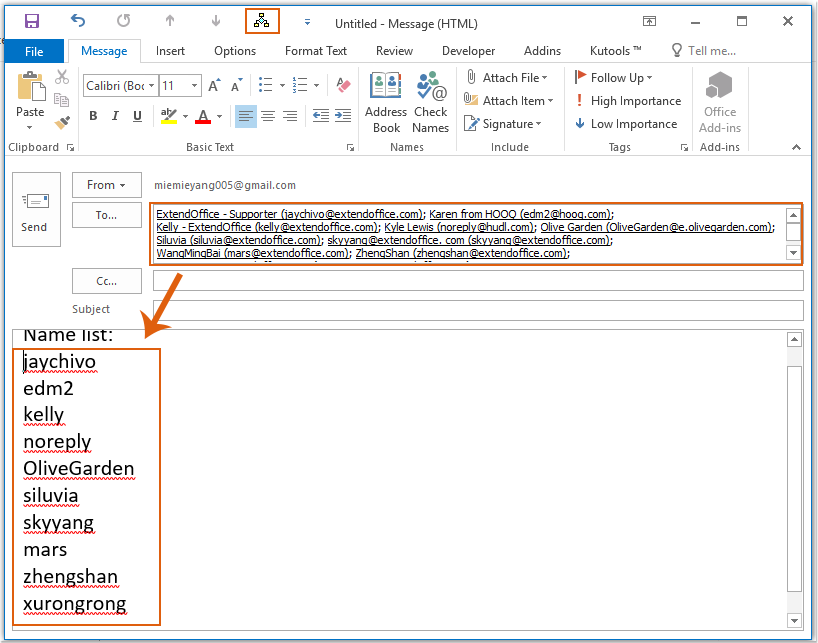
Τα καλύτερα εργαλεία παραγωγικότητας γραφείου
Kutools για το Outlook - Πάνω από 100 ισχυρές δυνατότητες για υπερφόρτιση του Outlook σας
🤖 Βοηθός αλληλογραφίας AI: Άμεσα επαγγελματικά email με μαγεία AI -- με ένα κλικ για ιδιοφυείς απαντήσεις, τέλειος τόνος, πολυγλωσσική γνώση. Μεταμορφώστε τα email χωρίς κόπο! ...
📧 Αυτοματοποίηση ηλεκτρονικού ταχυδρομείου: Εκτός γραφείου (Διαθέσιμο για POP και IMAP) / Προγραμματισμός αποστολής email / Αυτόματο CC/BCC βάσει κανόνων κατά την αποστολή email / Αυτόματη προώθηση (Σύνθετοι κανόνες) / Αυτόματη προσθήκη χαιρετισμού / Διαχωρίστε αυτόματα τα μηνύματα ηλεκτρονικού ταχυδρομείου πολλών παραληπτών σε μεμονωμένα μηνύματα ...
📨 Διαχείριση e-mail: Εύκολη ανάκληση email / Αποκλεισμός απάτης email από υποκείμενα και άλλους / Διαγραφή διπλότυπων μηνυμάτων ηλεκτρονικού ταχυδρομείου / Προχωρημένη Αναζήτηση / Ενοποίηση φακέλων ...
📁 Συνημμένα Pro: Μαζική αποθήκευση / Αποσύνδεση παρτίδας / Συμπίεση παρτίδας / Αυτόματη αποθήκευση / Αυτόματη απόσπαση / Αυτόματη συμπίεση ...
🌟 Διασύνδεση Magic: 😊Περισσότερα όμορφα και δροσερά emojis / Ενισχύστε την παραγωγικότητά σας στο Outlook με προβολές με καρτέλες / Ελαχιστοποιήστε το Outlook αντί να κλείσετε ...
???? Με ένα κλικ Wonders: Απάντηση σε όλους με εισερχόμενα συνημμένα / Email κατά του phishing / 🕘Εμφάνιση ζώνης ώρας αποστολέα ...
👩🏼🤝👩🏻 Επαφές & Ημερολόγιο: Μαζική προσθήκη επαφών από επιλεγμένα μηνύματα ηλεκτρονικού ταχυδρομείου / Διαχωρίστε μια ομάδα επαφής σε μεμονωμένες ομάδες / Κατάργηση υπενθυμίσεων γενεθλίων ...
Διανεμήθηκαν παραπάνω από 100 Χαρακτηριστικά Περιμένετε την εξερεύνηση σας! Κάντε κλικ εδώ για να ανακαλύψετε περισσότερα.

